VMUG と VMUG Advantage の紹介と特典の評価ライセンスの取得
VMUG と VMUG Advantage の紹介と特典の評価ライセンスの取得
VMUG は VMware User Group からつけられた名前であり、 VMware 社製品のユーザーが集い、相互に情報交換を行うことを目的として設立された、コミュニティ組織です。
世界中の VMware ユーザーが任意に参加しており、技術交流としてオフライン/オンラインでの発表の拝聴等が行われています。
日本のコミュニティとして Japan VMUG もあり、日本語での交流が行われています。
今回はその有料会員である VMUG Advantage について実際に入会を行ったので、特典の内容とその利用方法について紹介していきます。
VMUG メンバーシッププラン
VMUG には、無料で参加可能な一般会員と、年会費の支払いによるアップグレードプランとなる Advantage 会員の2つがあります。
Membership Benefits ページにメンバーシッププランの比較がありますが、下記に該当する内容を調査した表を記載します。
内容はグローバル情報に基づき記載しているため、Japan VMUG をはじめとした地域コミュニティでは運用が異なる可能性があるためご注意ください。
| No. | 項目 | 内容 | 一般 | Advantage |
|---|---|---|---|---|
| 1 | UserCons | 朝から夕方までの1日開催される カンファレンスへの参加 教育セッションやパートナー製品 についての情報を得ることが可能 | 〇 | 〇 |
| 2 | Virtual Events | オンラインでのコミュニティイベント への参加 | 〇 | 〇 |
| 3 | Local Community Meetings | 地域コミュニティへの参加 日本の場合は Japan VMUG が該当 | 〇 | 〇 |
| 4 | Access To Online Communities | オンラインコミュニティへの参加 世界中のユーザーが集まる様々な ジャンルのコミュニティスレッドへの参加 | 〇 | 〇 |
| 5 | Live & On-Demand Webcasts | ライブやオンデマンドでの 技術情報配信の視聴 | 〇 | 〇 |
| 6 | 20-35% off Training Discounts | トレーニングコース受講費用や 認定試験受験費用が20-35%引き ※トレーニンはグオンデマンドのみ | - | 〇 |
| 7 | 365-day Evaluation Licenses | VMware製品の365日 評価ライセンス提供 | - | 〇 |
| 8 | Exclusive VMware Explore Discount | VMware Explore 参加費用の割引 | - | 〇 |
| 9 | Test Drive by VMware | TestDrive 環境の提供 | - | 〇 |
筆者が考える VMUG Advantage 最大の得点
筆者としては Advantage プラン最大の特典は「365-day Evaluation Licenses」と「Test Drive by VMware」だと考えています。
365-day Evaluation Licenses
vSphere や NSX 等の 15種類以上の VMware 社製品が365日間利用可能な評価ライセンスを入手可能です。
あくまでも評価ライセンスであるため商用本番利用は不可ですが、ホームラボ環境を作る場合は非常に有用です。
VMware Japan オンラインストアでは vSphere Standard が18万円程度で販売されていますが、Advantage 特典では年会費のみで1年間利用することができます。
通常のライセンスではメジャーバージョンアップ等が生じた場合にライセンスの再購入が必要となりますが、VMUG Advantage 特典のライセンスであれば、その時点の最新バージョンを利用することが可能です。
Test Drive by VMware
vSphere with Tanzu や NSX Security 、 Carbon Black シリーズ、Horizon Cloud のセットアップ済みデモ環境で管理コンソールの一部を利用することが出来ます。
また、Workspace ONE UEM や Workspace ONE Access はサンドボックス環境としてフル機能が利用出来る環境が提供されます。
Test Drive はユーザーの属性によって異なる登録方法が用意されており VMware パートナー企業に在籍している方は VTSP の取得により無料で利用できますが、一般の利用者の方は商談に紐付いた招待が必要など、利用におけるハードルがあるものとなります。
VMUG Advantage は誰でも利用可能であるため、最も手軽な使用開始方法と考えています。
VMUG Advantage の年会費
VMUG Advantage の年会費は、1ユーザー当たり200米ドルです。
入会時に複数年契約を行うことで、下記のような割引価格での契約を行うことも可能です。
- 2年契約:360米ドル
- 3年契約:510米ドル
なお、VMware社イベント等で新規入会キャンペーンが開催され、クーポンコードが提供される場合があります。
筆者は VMware Explore 2023 Las Vegas 参加時にキャンペーンで提供されていたクーポンコードを適用しました。
VMware 社イベントでは様々な情報を得ることも出来るため、イベントで新たな製品、機能の情報を入手後、VMUG Advantage に入会して VMware 社製品のライセンスを取得し、入手した機能の評価を行う、というのも1つの楽しみ方だと思います。
365-day Evaluation Licenses の利用開始
VMUG Advantage のメンバーシップ登録後、受付完了の案内メールが送付されます。
評価ライセンスはフル1営業日と案内されているため、直近で検証を計画する場合は余裕を持ったスケジュールとすることをオススメします。
筆者の場合、2023/8/23 16:55 PDT に申し込みを実施したところ、しっかりと1営業日後の 2023/8/24 16:33 PDT に 評価ライセンスの案内メールが送信されました。
評価ライセンスは、VMUGポータルとは異なるシステム上で提供されるため、当該システムへのアカウント作成が必要です。
2023年9月時点の情報として、登録を実施する様子を紹介します。まずは、上記のメールに記載されている [Complete My Registration] リンクをクリックして登録に進みます。
下記の入力項目を記入後、メールによる情報の取得への同意を選択し、ボット判定を実施後、[Register] をクリックします。
- 名
- 性
- メールアドレス (変更可能)
- パスワード
アカウント登録後、プロフィール情報の入力画面に遷移するため、会社名と会社規模の入力後、[Save] をクリックします。
会社情報の登録後、 VMUG Advantage の特典を取得出来る画面に進みます。
2023年9月時点で掲載されている製品等の情報は下記の通りです。
VMware 社 Web ページの製品カテゴリ別に掲載しています。
- Anywhere Workspace
- VMware Horizon Advanced Edition 8
- VMware Horizon Advanced Edition 7
- App Platform
- VMware Tanzu 8.x
- VMware Tanzu 7.x
- Cloud & Edge Infrastructure
- VMware Cloud Foundation (VCF)
- VMware vSAN 8
- VMware vSAN 7
- VMware vSAN 6.x
- VMware vCenter Server 8.x Standard
- VMware vCenter Server 7
- VMware vCenter Server v6.x Standard
- VMware vSphere 8.x Enterprise Plus
- VMware vSphere 7 (ESXi)
- VMware Site Recovery Manager
- Webサイト上で適切なカテゴリが確認できないため仮置き
- Desktop Hypervisor
- VMware Fusion 13 Pro
- VMware Workstation 17.x Pro
- Security & Networking
- VMware NSX 4
- VMware NSX Advanced Load Balancer
- vRealize 製品群 (Aria で利用可能であるかは情報無し)
- VMware vRNI (vRealize Network Insight)
- VMware vRealize Orchestrator
- VMware vRealize Suite 2019
- 製品サポート終了製品
- VMware vCloud Director
- VMware vRealize Operations for Horizon
- 割引コード
- それぞれ12ヶ月に1度、2つ発行可能な20%オフのコードを取得可能
- VMware VMUG Online Exam Discount Code
- VMware VMUG VCAP Exam Discount Code
- VMware VMUG VCP Exam Discount Code
vSphere, NSX, Horizon, Tanzu が含まれており、ホームラボでは非常に有用です。
また、Workstation Pro や Fusion Pro も含まれているため、手元のマシン上での検証等でも利用することが可能です。
365-day Evaluation Licenses の取得
評価ライセンスの取得を行うため、特典一覧にて利用したい製品を選択します。
製品個別のページに進むため、金額が [Free] であることを確認して [Add to Cart] をクリックします。
今回は VMware vCenter Server 8 の評価ライセンスの取得を行います。
カートに追加された後、他の製品を追加するために画面を戻るか、確定画面への進行を選択出来ます。
今回は [Check Out] をクリックして確定へ進みます。
カート画面にて内容を確認して [Check Out] をクリックします。
VMware EULA 画面へ進むため、内容を確認して [Accept] をクリックします。
繰り返しとなりますが、評価ライセンスは非本番環境での利用が許可されているため、利用には注意してください。
VMUG 製品に関する調査への回答が求められるため、回答内容に沿った回答を記入して [Next] をクリックします。
VMware vCenter Server 8 の場合、下記の質問でした。
- Beyond standalone vCenter, what are the top three product features you look for?
- What other solutions are you evaluating?
- How did you hear/learn about vCenter Server 8.x Standard?
注文にあたり連絡先情報を確認の上、メールによる情報の取得への同意を選択し、ボット判定を実施後、[Continue] をクリックします。
注文完了後、オーダー番号とシリアル番号が表示されるため情報を控えます。
[Download] ボタンをクリックすることで、対象製品のダウンロード画面へ進むことが出来ます。
VMware vCenter Server 8 では、インストーラーとアップデートバンドルが提供されていました。
なお、シリアル番号は [Hello, <First name>] 内の [Your Account/Orders] より確認することが可能です。
確認したい製品の [View Details] をクリックすると、購入後に表示された画面と同等のページが表示され、シリアル番号を入手することが出来ます。
おわりに
今回は VMUG とその有料プランである VMUG Advantage の紹介と、特典として利用可能な評価ライセンスの取得の流れについて紹介しました。
ホームラボで検証する際に最もネックとなるライセンス費用を大幅に抑えることが出来るのは非常に魅力的です。
その他、VMware 認定試験の受験に利用可能な割引コードも含まれているため、人によっては年会費以上の特典があると思います。
また、この機会に VMUG 自体のコミュニティにも参加することで、様々な技術情報の交換を行うこともオススメします。
今回は VMware 社製品の評価ライセンスの取得を紹介しましたが、次回は VMUG Advantage 特典の1つである Test Drive の利用開始を紹介したいと思います。







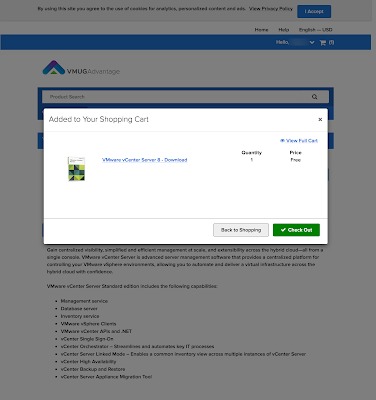


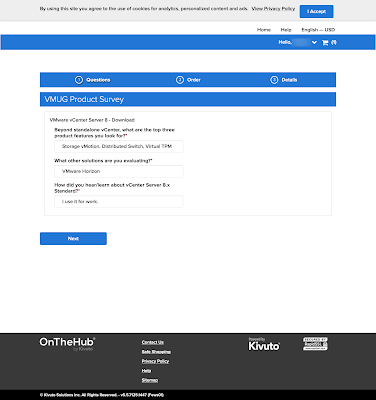
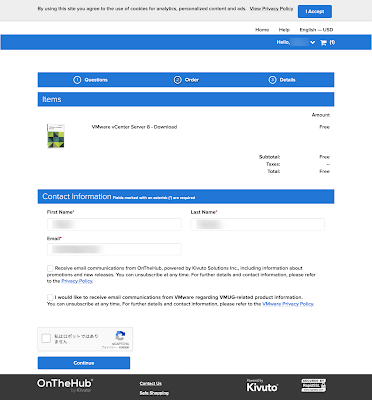



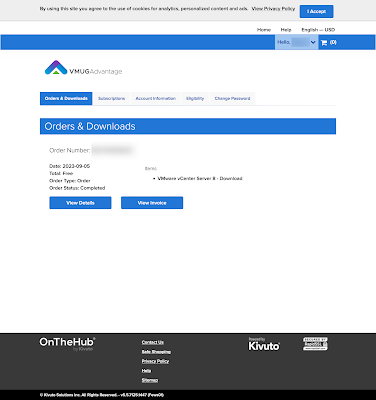
コメント
コメントを投稿